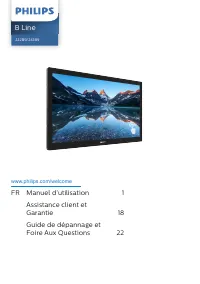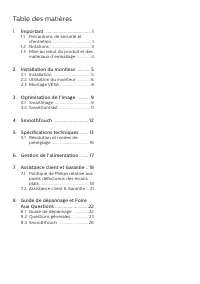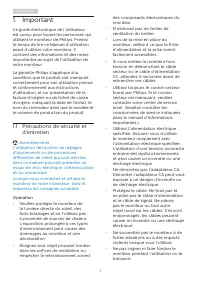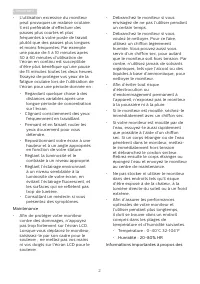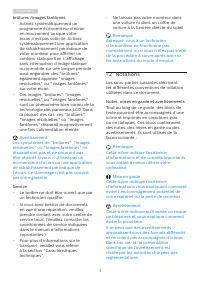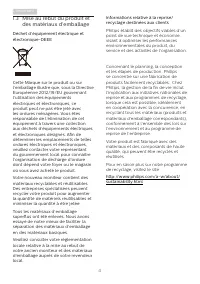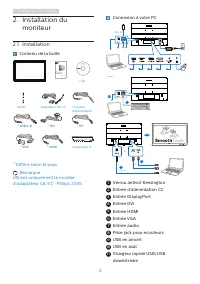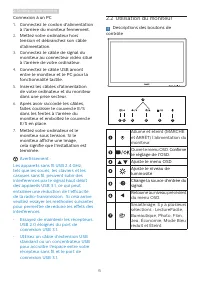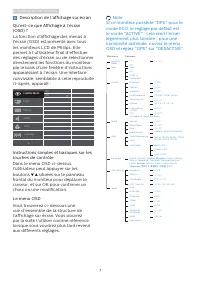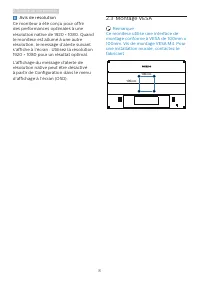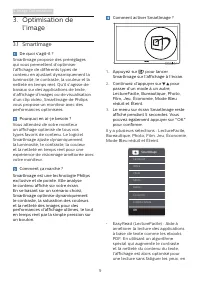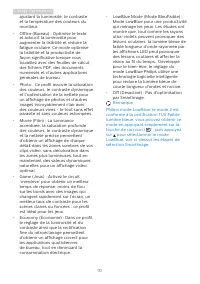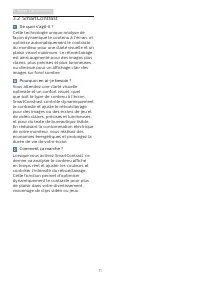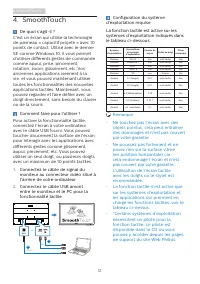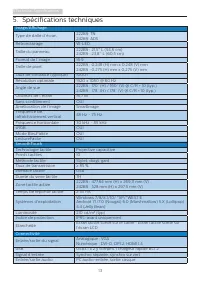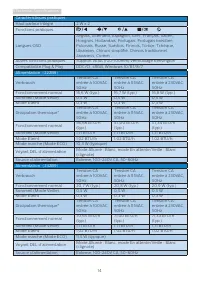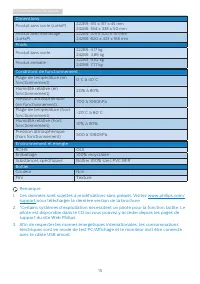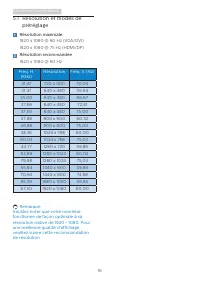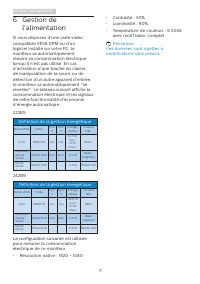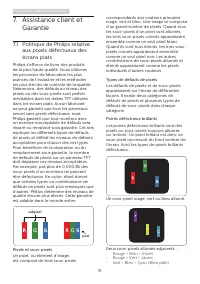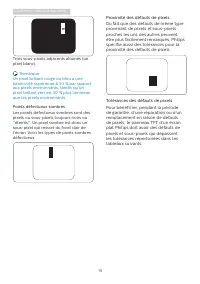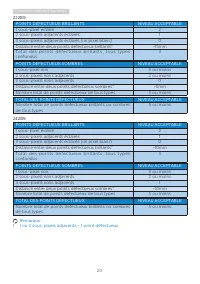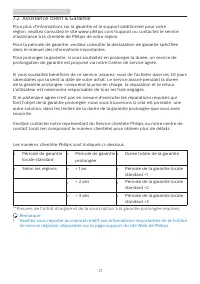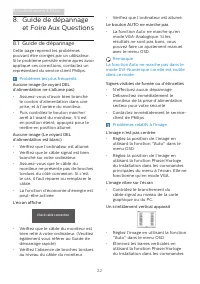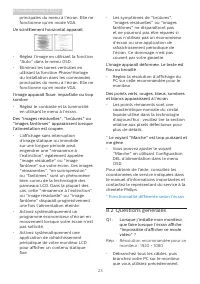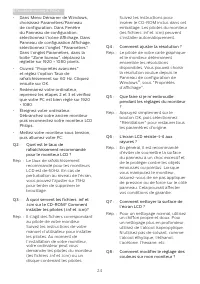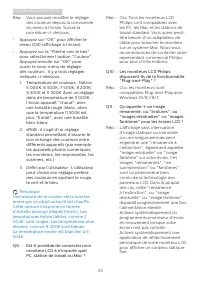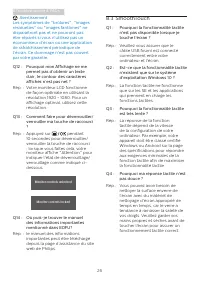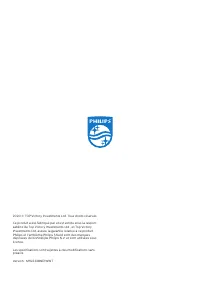Page 2 - Table des matières; Précautions de sécurité et
Table des matières 1. Important ������������������������������������� 1 1.1 Précautions de sécurité et d’entretien .................................... 1 1.2 Notations ..................................... 31.3 Mise au rebut du produit et des matériaux d’emballage ............. 4 2� Installation du ...
Page 3 - Avertissements
1 1. Important 1. Important Ce guide électronique de l’utilisateur est conçu pour toutes les personnes qui utilisent le moniteur de Philips. Prenez le temps de lire ce Manuel d'utilisation avant d’utiliser votre moniteur. Il contient des informations et des notes importantes au sujet de l'utilisatio...
Page 7 - Setting up the monitor; moniteur; *Diffère selon le pays
5 2. Setting up the monitor 2. Installation du moniteur 2.1 Installation Contenu de la boîte * VGA * HDMI * DVI * USB A-B * DP * CD 2 0 2 0 © T O P V ic to ry In ve stm en ts L td . A ll rig hts rese rved . Una uthorize d duplication is a violation of ap plic abl e la ws . M ad e a nd p rin te d in ...
Page 8 - Connexion à un PC; Utilisation du moniteur; Descriptions des boutons de
6 2. Setting up the monitor Connexion à un PC 1. Connectez le cordon d'alimentation à l'arrière du moniteur fermement. 2. Mettez votre ordinateur hors tension et débranchez son câble d'alimentation. 3. Connectez le câble de signal du moniteur au connecteur vidéo situé à l'arrière de votre ordinateur...
Page 9 - Description de l’affichage sur écran
7 2. Setting up the monitor Description de l’affichage sur écran Qu’est-ce que Affichage à l’écran (OSD) ? La fonction d'affichage des menus à l'écran (OSD) est présente avec tous les moniteurs LCD de Philips. Elle permet à l’utilisateur final d’effectuer des réglages d’écran ou de sélectionner dire...
Page 10 - Avis de résolution
8 2. Setting up the monitor Avis de résolution Ce moniteur a été conçu pour offrir des performances optimales à une résolution native de 1920 × 1080. Quand le moniteur est allumé à une autre résolution, le message d’alerte suivant s’affiche à l’écran : Utilisez la résolution 1920 × 1080 pour un résu...
Page 11 - Image Optimization; l’image; Comment ça marche ?
9 3. Image Optimization 3. Optimisation de l’image 3.1 SmartImage De quoi s’agit-il ? SmartImage propose des préréglages qui vous permettent d’optimiser l’affichage de différents types de contenu en ajustant dynamiquement la luminosité, le contraste, la couleur et la netteté en temps réel. Qu’il s’a...
Page 12 - Remarque
10 3. Image Optimization ajustant la luminosité, le contraste et la température des couleurs du moniteur. • Office (Bureau) : Optimise le texte et adoucit la luminosité pour augmenter la lisibilité et réduire la fatigue oculaire. Ce mode optimise la lisibilité et la productivité de façon significati...
Page 14 - Configuration du système
12 4.SmoothTouch 4. SmoothTouch De quoi s’agit-il ? C'est un écran qui utilise la technologie de panneau « capacitif projeté » avec 10 points de contact. Utilisé avec le dernier SE comme Windows 10, il vous permet d'utiliser différents gestes de commande comme appui, prise, pincement, rotation, zoom...
Page 15 - Technical Specifications; Spécifications techniques; SmoothTouch
13 5.Technical Specifications 5. Spécifications techniques Image/Affichage Type de dalle d’écran 222B9: TN 242B9: ADS Rétroéclairage W-LED Taille du panneau 222B9 : 21,5'' L (54,6 cm) 242B9 : 23,8'' L (60,5 cm) Format de l’image 16:9 Taille de pixel 222B9 : 0,248 (H) mm x 0,248 (V) mm 242B9 : 0,275 ...
Page 16 - Caractéristiques pratiques
14 5.Technical Specifications Caractéristiques pratiques Haut parleur intégré 2 W x 2 Fonctions pratiques Langues OSD Anglais, Allemand, Espagnol, Grec, Français, Italien, Hongrois, Hollandais, Portugais, Portugais brésilien, Polonais, Russe, Suédois, Finnois, Türkçe, Tchèque, Ukrainien, Chinois sim...
Page 17 - Dimensions; Produit sans socle; Conditions de fonctionnement
15 5.Technical Specifications Dimensions Produit sans socle (LxHxP) 222B9: 515 x 317 x 45 mm 242B9: 554 x 338 x 50 mm Produit avec emballage (LxHxP) 222B9: 575 x 420 x 161 mm 242B9: 620 x 433 x 168 mm Poids Produit sans socle 222B9: 4,17 kg 242B9: 4,86 kg Produit emballé 222B9: 6,62 kg 242B9: 7,77 k...
Page 18 - Résolution et modes de; Résolution maximale
16 5.Technical Specifications 5.1 Résolution et modes de préréglage Résolution maximale 1920 x 1080 @ 60 Hz (VGA/DVI) 1920 x 1080 @ 75 Hz (HDMI/DP) Résolution recommandée 1920 x 1080 @ 60 Hz Fréq. H. (KHz) Résolution Fréq. V. (Hz) 31,47 720 x 400 70,09 31,47 640 x 480 59,94 35,00 640 x 480 66,67 37,...
Page 20 - Customer care and warranty; Assistance client et; Politique de Philips relative; subpixel; Pixels et sous-pixels
18 7.Customer care and warranty 7. Assistance client et Garantie 7.1 Politique de Philips relative aux pixels défectueux des écrans plats Philips s'efforce de livrer des produits de la plus haute qualité. Nous utilisons les processus de fabrication les plus avancés de l’industrie et les méthodes les...
Page 21 - Proximité des défauts de pixels
19 7.Customer care and warranty Proximité des défauts de pixels Du fait que des défauts de même type provenant de pixels et sous-pixels proches les uns des autres peuvent être plus facilement remarqués, Philips spécifie aussi des tolérances pour la proximité des défauts de pixels. Tolérances des déf...
Page 23 - Les numéros clientèle Philips sont indiqués ci-dessous.
21 7.Customer care and warranty 7.2 Assistance client & Garantie Pour plus d'informations sur la garantie et le support additionnel pour votre région, veuillez consultez le site www.philips.com/support ou contactez le service d'assistance à la clientèle de Philips de votre région. Pour la périod...
Page 24 - Guide de dépannage; Problèmes les plus fréquents
22 8.Troubleshooting & FAQs 8. Guide de dépannage et Foire Aux Questions 8.1 Guide de dépannage Cette page reprend les problèmes pouvant être corrigés par un utilisateur. Si le problème persiste même après avoir appliqué ces corrections, contactez un représentant du service client Philips. Probl...
Page 25 - Questions générales
23 8.Troubleshooting & FAQs principales du menu à l’écran. Elle ne fonctionne qu’en mode VGA. Un scintillement horizontal apparait • Réglez l’image en utilisant la fonction "Auto" dans le menu OSD. • Éliminez les barres verticales en utilisant la fonction Phase/Horloge du Installation da...
Page 26 - Rép. : Le pilote de votre carte graphique
24 8.Troubleshooting & FAQs • Dans Menu Démarrer de Windows, choisissez Paramètres/Panneau de configuration. Dans Fenêtre du Panneau de configuration, sélectionnez l’icône Affichage. Dans Panneau de configuration Affichage, sélectionnez l’onglet "Paramètres". Dans l’onglet Paramètres, da...